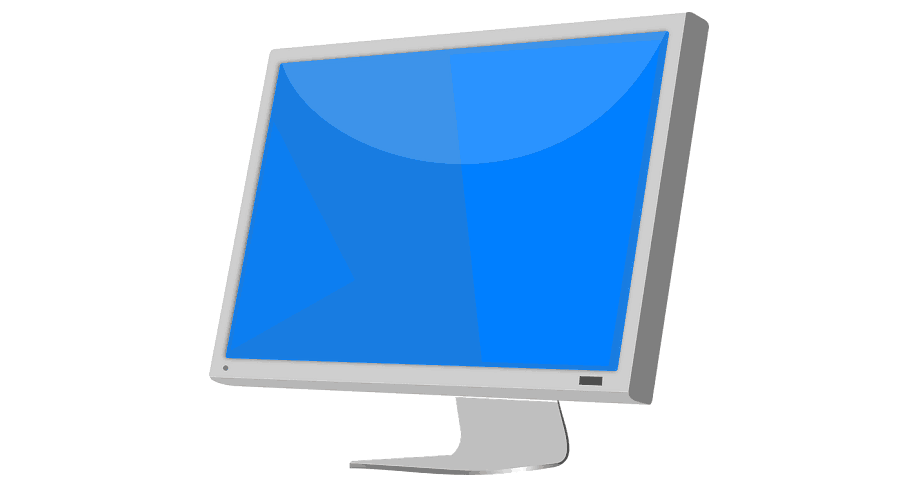
ซอฟต์แวร์นี้จะช่วยให้ไดรเวอร์ของคุณทำงานอยู่เสมอ ทำให้คุณปลอดภัยจากข้อผิดพลาดทั่วไปของคอมพิวเตอร์และความล้มเหลวของฮาร์ดแวร์ ตรวจสอบไดรเวอร์ทั้งหมดของคุณตอนนี้ใน 3 ขั้นตอนง่ายๆ:
- ดาวน์โหลด DriverFix (ไฟล์ดาวน์โหลดที่ตรวจสอบแล้ว)
- คลิก เริ่มสแกน เพื่อค้นหาไดรเวอร์ที่มีปัญหาทั้งหมด
- คลิก อัพเดทไดรเวอร์ เพื่อรับเวอร์ชันใหม่และหลีกเลี่ยงการทำงานผิดพลาดของระบบ
- DriverFix ถูกดาวน์โหลดโดย 0 ผู้อ่านในเดือนนี้
หากคุณได้อ่านรายงานข่าวล่าสุด คุณรู้อยู่แล้วว่าเมื่อต้องอัปเดตคอมพิวเตอร์ Windows 7 ทางออกที่ดีที่สุดคือหลีกเลี่ยงการติดตั้งแพตช์ล่าสุด อย่างน้อยก็ในตอนนี้
รายงานผู้ใช้ยืนยันว่าการอัปเดต Windows 7 ล่าสุดนั้นเกิดจาก ฝูงของปัญหา กว่าบางครั้งอาจทำให้คอมพิวเตอร์ของคุณพังได้
ปัญหาที่พบบ่อยที่สุดปัญหาหนึ่งที่เกิดจาก KB4056894 คือรหัสข้อผิดพลาดที่น่ารำคาญ 0x000000c4 ตามที่ผู้ใช้รายนี้รายงาน Reddit:
เช้านี้ฉันเข้ามาเพื่อค้นหาคอมพิวเตอร์ 3 เครื่องที่ไม่สามารถบู๊ตได้ – หยุด BSOD: 0x000000c4 ทั้ง 3 เครื่องเป็นรุ่นเดียวกัน – HP Compaq dc5750 พร้อมซีพียู AMD ตอนแรกฉันลองทำตามขั้นตอนการแก้ปัญหา "ไม่สามารถบู๊ตได้" ตามปกติและค่อยๆ หาทางออกจากความคิด
การแก้ไขข้อผิดพลาดนี้ไม่ใช่เรื่องง่าย เนื่องจากวิธีแก้ไขปัญหาทั่วไป เช่น การเปิดใช้โหมดเริ่มต้นต่างๆ หรือการเปลี่ยนการตั้งค่า BIOS กลับเป็นค่าเริ่มต้นจะไม่ทำงาน
วิธีแก้ไขข้อผิดพลาด Windows 7 0x000000c4
- กด F8 ระหว่างการเริ่มต้นและเลือก Repair Your Computer
- เรียกใช้ Command Prompt และพิมพ์คำสั่งต่อไปนี้: ผบ d:
- กด Enter เพื่อเรียกใช้คำสั่งและตรวจสอบว่าไดรฟ์ Windows ถูกแมปอย่างถูกต้องหรือไม่
- ใช้ Command Promp ป้อนคำสั่งต่อไปนี้: dism /image: d: /remove-package /packagename: Package_for_RollupFix~31bf3856ad364e35~amd64~~7601.24002.1.4 /norestart
- แถบความคืบหน้าควรปรากฏขึ้นบนหน้าจอ กระบวนการทั้งหมดควรเสร็จสิ้นภายใน 10 นาที เมื่อแถบแสดงความคืบหน้าหายไป ให้เริ่ม Windows ใหม่
- ไปที่ Windows Update Center และซ่อน KB4056894 เพื่อป้องกันไม่ให้ติดตั้งใหม่
คุณยังสามารถปิดใช้งาน Windows Update เพื่อให้แน่ใจว่าคอมพิวเตอร์ของคุณจะไม่ดาวน์โหลดแพตช์ใดๆ จนกว่าคุณจะเปิดบริการอัปเดตอีกครั้ง
วิธีบล็อกการอัปเดตมีดังนี้
- ไปที่ Start > พิมพ์ 'run' > เปิดหน้าต่าง Run
- พิมพ์services.msc > กด Enter
- ค้นหาบริการ Windows Update > ดับเบิลคลิกเพื่อเปิด

- ไปที่แท็บ General > Startup Type> เลือก Disable

- รีสตาร์ทคอมพิวเตอร์ > ไม่ควรติดตั้งการอัปเดตใดๆ จนกว่าคุณจะเปิดบริการ Windows Update อีกครั้ง
ไปแล้ว นี่คือวิธีแก้ไขข้อผิดพลาด 0x000000c4 ใน Windows 7
ใช้ส่วนความคิดเห็นด้านล่างเพื่อแจ้งให้เราทราบว่าวิธีการแก้ปัญหานี้ช่วยแก้ปัญหาให้คุณได้หรือไม่
เรื่องราวที่เกี่ยวข้องเพื่อตรวจสอบ:
- [แก้ไข] irql_not_less_or_equal BSOD ใน Windows 10, 8.1 หรือ 7
- แก้ไข: Windows 10, 8.1, 7 BSOD ที่เกิดจาก ntoskrnl.exe
- ข้อผิดพลาดของ Windows 7 80248015 บล็อกการอัปเดต [แก้ไข]


